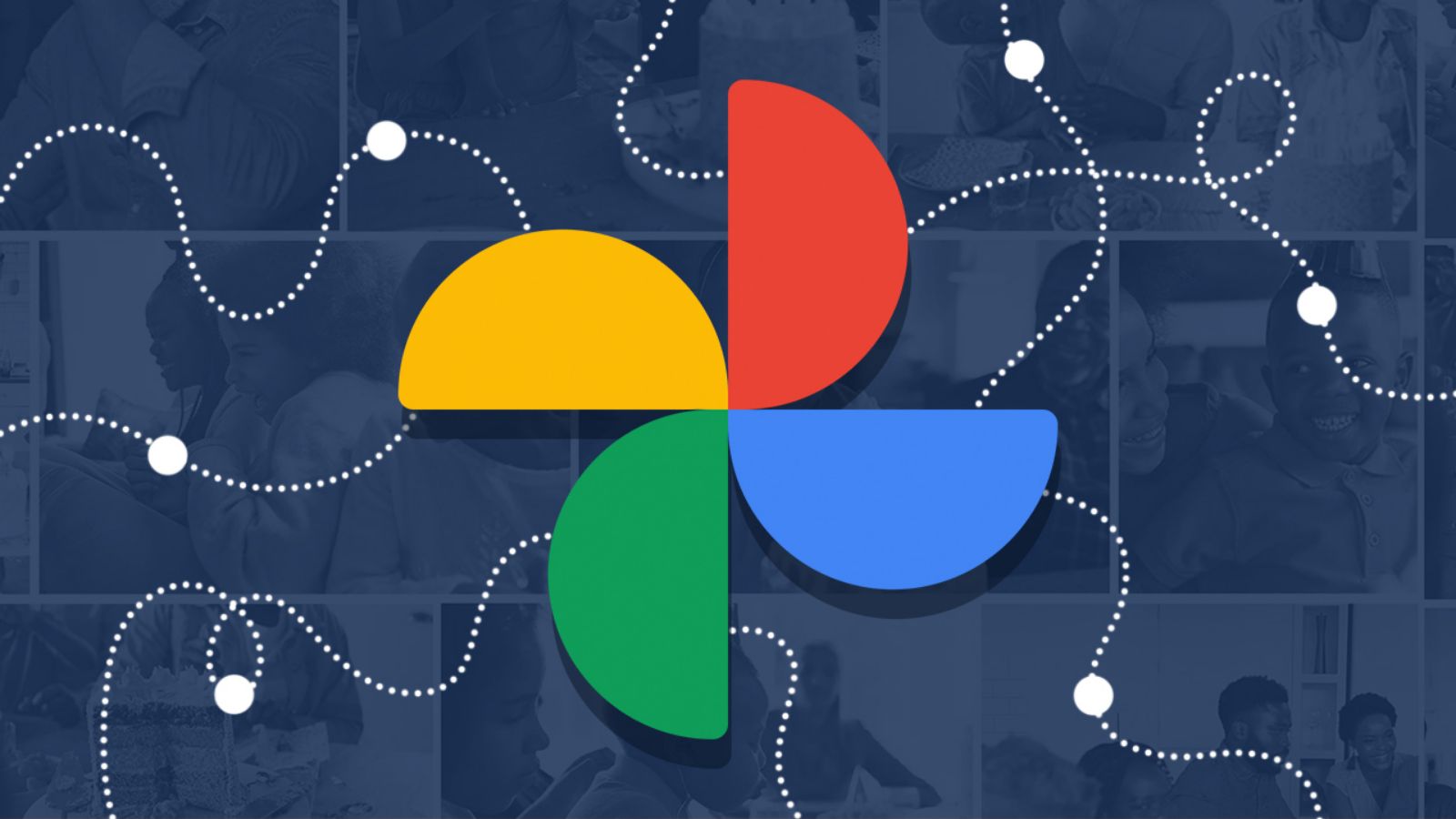Hướng dẫn download nhiều ảnh từ Google Photos về điện thoại, máy tính

Bạn đang tìm một cách nhanh nhất và dễ dàng để tải tất cả ảnh từ Google Photos về điện thoại và máy tính. Bởi nếu áp dụng cách thông thường (chọn Download trong mục trữ của công cụ này) thì chỉ tải về được một ảnh cho mỗi lần thao tác như vậy rất tốn nhiều thời gian mà lại không hiệu quả. Vậy thế nào để download nhiều ảnh từ Google Photos về điện thoại, máy tính? Bài biết dưới đây sẽ hướng dẫn chi tiết cho bạn.
Trên nền web
Bước 1: Chọn tất cả những tấm ảnh mà bạn muốn tải về.

Bước 2: Ở góc phải bên trên, ấn vào biểu tượng 3 dấu chấm, sau đó chọn Download.

Vậy là xong, lúc này hệ thống của Google sẽ tự động nén các tấm ảnh đó lại và tải xuống. Bạn có thể lưu những tấm ảnh đẹp về iPhone 15 Pro Max mới ra mắt của Apple. Sở hữu một chiếc iPhone 15 Pro Max, bạn không phải lo không đủ dung lượng bộ nhớ để lưu và tải các hình ảnh, video về máy. Tham khảo bài viết iPhone 15 Pro Max bao nhiêu GB để chọn mua phiên bản phù hợp nhất nhé! ShopDunk đang có rất nhiều chương trình ưu đãi đặc biệt cho những khách hàng đầu tiên sở hữu iPhone 15 Pro Max, nhanh tay chốt ngay deal sốc nhé!
Thông thường hình ảnh trên Google Photos sẽ đem tới những bức ảnh đảm bảo chất lượng nhất. Người dùng sử dụng các ứng dụng hình ảnh như Instagram, Facebook,... sẽ có nhu cầu về hình ảnh có độ phân giải cao như này. Ngoài ra, bạn có thể xem thêm Hướng dẫn đổi tên tài khoản instagram trên điện thoại/máy tính
Trên ứng dụng di động
iOS
Bước 1: Ấn giữ vào 1 tấm ảnh mà bạn muốn tải về, sau đó chạm vào những tấm khác.

Bước 2: Ở góc trên bên phải, ấn vào biểu tưởng mũi tên chĩa lên như hình, sau đó ấn vào tuỳ chọn lưu hình ảnh đã chọn, vậy là xong. Hoặc đơn giản hơn, bạn có thể ra lệnh cho Siri của AirPods 3 làm điều này thông qua giọng nói. Hiện tại, bạn có thể săn ngay AirPods 3 giá rẻ chính hãng tại ShopDunk, với nhiều ưu đãi trợ giá "chạm đáy" cực khủng.
Cách tải ảnh cũng tương tự đối với các sản phẩm mới như iPad Pro M2 và còn tiện lợi sử dụng hơn nhờ hệ điều hành mới nhất iPadOS 16
Android (hơi phức tạp xíu)
Vì ứng dụng Google Photos trên nền tảng Android không cho phép chúng ta tải về cùng lúc nhiều tấm ảnh, vì lẽ đó, quá trình tải ảnh về máy sẽ phức tạp hơn một chút.

Bước 1: Ấn giữ vào 1 tấm ảnh mà bạn muốn tải về, sau đó chạm vào những tấm khác.
Bước 2: Ở góc trên bên phải, ấn vào icon chia sẻ, sau đó chọn vào chỗ Lưu vào Drive.

Bước 3: Sau khi ảnh đã được lưu vào Drive, bạn mở ứng dụng Google Drive trên điện thoại lên, sau đó chọn vào những tấm ảnh muôn tải về. Ở góc trên bên phải, ấn vào biểu tượng 3 dấu chấm, chọn Tải xuống, vậy là xong.
Xem thêm:
- Hướng dẫn cách thay đổi ngôn ngữ khi sử dụng ứng dụng Spotify
- Hướng dẫn cài ứng dụng quản trò Ma Sói cực hay, không bao giờ bị quản trò
Hy vọng, bài viết ShopDunk chia sẻ đã giúp bạn download được nhiều ảnh từ Google Photos về điện thoại, máy tính và giúp bạn đỡ mất nhiều thời gian, công sức. Nếu bạn có giải pháp nào hay hơn thì đừng quên chia sẻ ở phần comment dưới bài viết nhé.
Để được tư vấn chi tiết hơn về các sản phẩm Apple mới nhất cùng loạt chương trình khuyến mại, bạn có thể liên hệ qua hotline 1900.6626 và website https://shopdunk.com/ hoặc ghé qua cửa hàng ShopDunk gần nhất để trải nghiệm và đưa ra đánh giá cho riêng mình nhé.
iPhone 15 Series mới ra mắt đang là cơn sốt của nhiều người dùng yêu công nghệ, đặc biệt dòng sản phẩm iPhone 15 Pro Max dự kiến sẽ là sản phẩm bùng nổ doanh số của nhà Apple. Giá iPhone 15 Pro Max chỉ từ 22.999.000đ đến 34.999.000đ, bạn có thể giảm tới 2 triệu đồng qua cổng thanh toán và được hỗ trợ 1.5 triệu đồng khi đổi máy cũ. Hãy nhanh tay mua ngay để được trả góp với lãi suất 0%.






 Tài khoản
Tài khoản